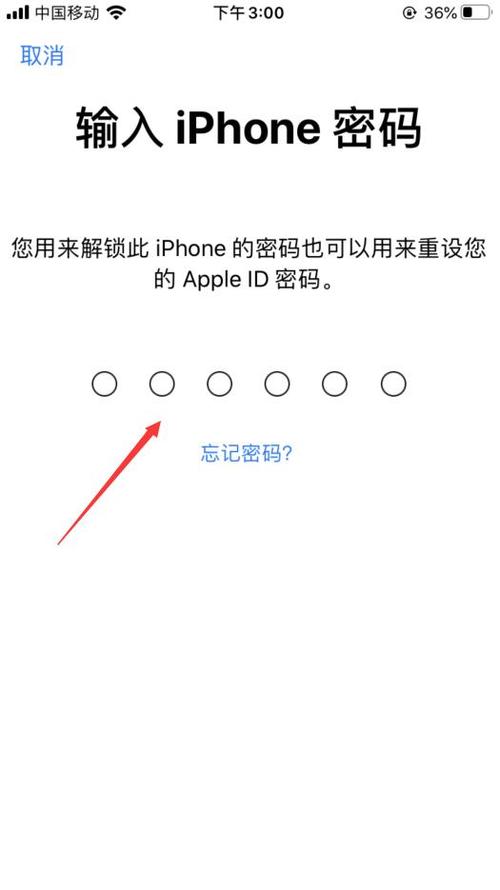使用電腦辦公的朋友,一定有關于彈窗廣告的煩惱,尤其是教師、PPT講解者,正在講述着,突然蹦出一個廣告窗口,讓人非常尴尬。
比如這樣的:

還有這樣的:

無論是你講解PPT的時候,還是喜歡打遊戲的時候,彈窗一個這麼個玩意兒,是不是瞬間想砸了顯示器。
雖然也有一些防護軟件可以攔截彈窗廣告,但是總有漏網之魚,今天小迷蟲推薦一種方法,隻需要簡單的操作三步,即可徹底的消滅煩人的彈窗廣告。
1:找到彈窗廣告的程序位置;
2、删除廣告程序文件;
3、将廣告文件夾設置為可讀,杜絕以後再次彈窗;
一、找到彈窗廣告的程序位置下面直接說操作方法:
1、當出現彈窗廣告的時候,先不要關閉,在任務欄點擊右鍵,打開”任務管理器“:

2、在任務管理器裡找到彈窗廣告的名稱,并在上面右鍵單擊,有一個”打開文件所在的位置“打開它:

3、彈出一個文件夾,這個就是帶有彈出廣告的軟件,其所在的文件夾位置:

這個程序就是專門用來推送彈窗廣告的,有的是定時彈窗,有的是不定時彈窗,總之它就是一個負責給電腦桌面蹦出彈窗廣告的來源,所以消滅它,就可以滅殺彈窗廣告。
二、删除廣告程序文件;删除這個文件程序之前,需要先關閉彈窗,不然會提示無法完成,因為正在使用中嘛:

1、先關閉彈窗:

2、回到剛才的文件夾,删除彈窗程序文件:

這樣就好了嗎?顯然不是的,程序雖然手動删除了,但是程序是活的,它可以通過後台自動再次下載,所以我們還需要第三步操作。
三、将廣告文件夾設置為可讀,杜絕以後再次彈窗;1、剛才的文件夾,返回到上一級:

2、選擇彈窗所在的那個文件夾,在上面右鍵單擊,打開”屬性“:

3、在彈窗的屬性窗口裡,最下面有個”隻讀“,點擊2次,就變成對号了,然後點擊”确定“:

4、确定更改:

經過這樣操作後,這個軟件攜帶的彈窗廣告,就算是徹底消滅了,但是這種方法有一個缺點,針對每一個彈窗廣告所屬的程序,都要進行一次操作,而不是批量操作的。
所以如果你電腦裡的軟件太多,攜帶彈窗廣告的軟件也就會多,那麼你操作的次數也就會很多。好處則是你可以很快鍛煉出自己的動手能力。

關注我,每天學習一個小技巧,生活工作更輕松,大家好,我是電腦小迷蟲!
,更多精彩资讯请关注tft每日頭條,我们将持续为您更新最新资讯!